Kai kuriais atvejais norite pasidaryti atsargines optinių diskų kopijas vietiniame diske, kad galėtumėte juos pasiekti ir naudoti kaip fizinį CD/DVD įrenginį. Šiame vadove galite rasti paprastas instrukcijas, kaip išsaugoti DVD, CD, DVD, HD-DVD ar „Blu-ray“ turinį ISO vaizdų archyve, kad būtų galima sukurti atsarginę kopiją, lengvai pasiekti ar dėl kitų priežasčių.
Šiai užduočiai atlikti norėčiau naudoti lengvą ir lengvai naudojamą programą, pavadintą “ImgBurn”. ImgBurnpalaiko visas Microsoft Windows operacinės sistemos versijas nuo Windows 95 iki Windows 8. (98, ME, XP, VISTA, 7, 8, NT4, 2000, XP, 2003, 2008).
Kaip sutaupyti DVD arba CD disko turinys ISO vaizdo faile naudojant ImgBurn.
1 veiksmas: atsisiųskite ir įdiekite „ImgBurn“.
1. parsisiųstiImgBurn iš: http://www.imgburn.com/
2. Pasirinkite „Bėk“ iššokančiajame lange.

3. Pasirinkite "Kitas“ ImgBurn sąrankos vedlio 1 ekrane.

4.Priimti į licencijos sutartis ir pasirinkite "Kitas”.

5. Palikite numatytąsias sąrankos parinktis ir pasirinkite "Kitas".

6. Palikite numatytąją diegimo vietą (nebent programoms diegti naudojate kitą vietą) ir pasirinkite "Kitas".

7. Pasirinkite "Kitas“ pradžios meniu aplanko parinktyse.

8. Kai diegimas bus baigtas, pasirinkite „Baigti“ ir pradėkite naudoti ImgBurn.

2 veiksmas: sukurkite ISO vaizdų archyvą iš DVD, CD ir kt. naudojant ImgBurn.
1. Įdėkite optinį diską, kuriam norite sukurti atvaizdą, į CD/DVD įrenginį ir dukart spustelėkite adresu ImgBurn paraiška pagal Programos.
2. Wpaleidus „ImgBurn“ programą, spustelėkite „Sukurkite vaizdo failą iš disko“ variantas. 
3. Pasirinkite šaltinio CD / DVD įrenginį (jei turite daugiau nei vieną).
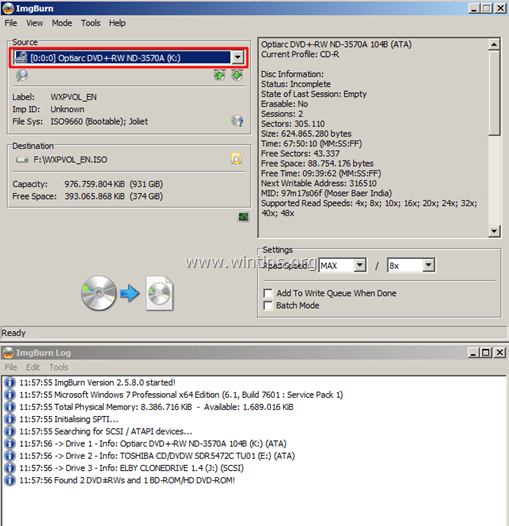
4. Pasirinkite ISO vaizdų archyvo pavadinimą (nebūtina) ir paskirties vietą.
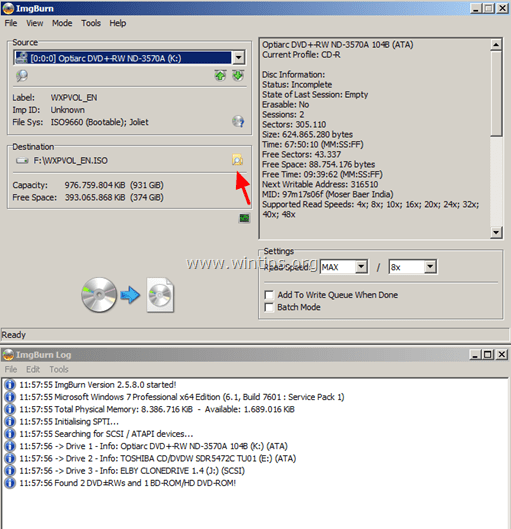
5. Galiausiai paspauskite „Skaityti ir sudeginti“ piktogramą, kad sukurtumėte ISO failą iš optinio disko.
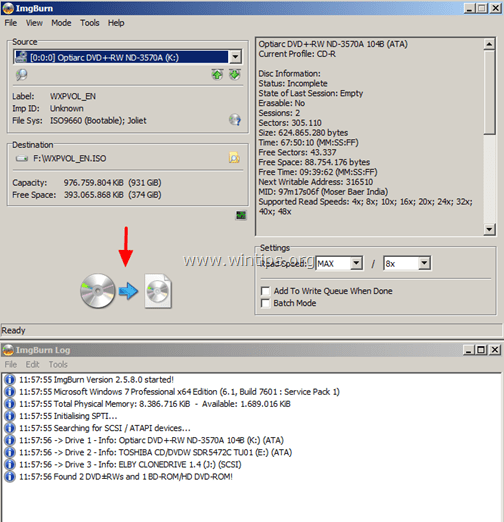
6. Palaukite, kol operacija bus baigta, ir viskas! Eikite į paskirties aplanką, kad surastumėte neseniai sukurtą ISO vaizdo failą iš savo optinio disko.
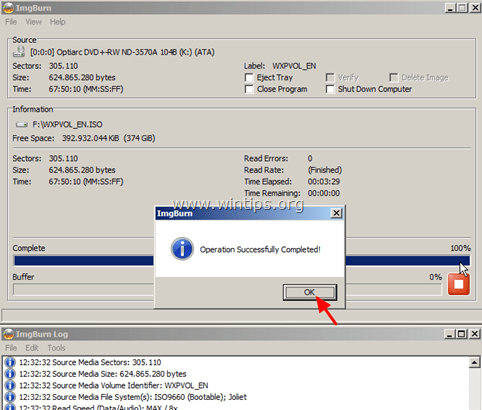
Nuo šiol naudodami ISO atvaizdą galite:
- Atidarykite ir tyrinėkite ISO vaizdo failo turinį, kaip tai darote su optiniu CD / DVD įrenginiu. Kaip atidaryti ISO failus Windows 8, 7, Vista, XP, Server 2008, 2003.
- Įrašykite ISO vaizdo failą į optinį diską.
Viskas!